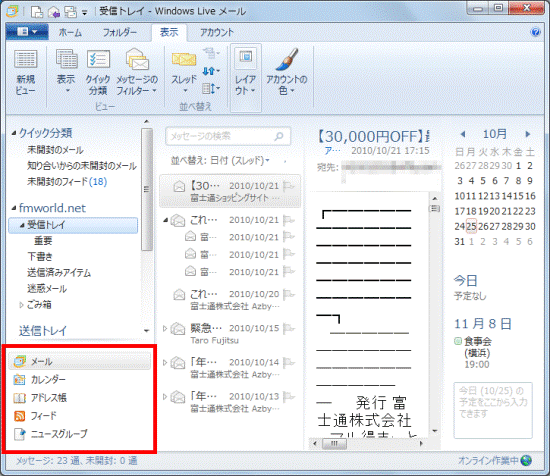Q&Aナンバー【1408-2444】更新日:2010年11月11日
このページをブックマークする(ログイン中のみ利用可)
[Windows Live メール] 左側の受信トレイやショートカットの一覧がアイコンだけの表示になってしまいました。
| 対象機種 | すべて |
|---|---|
| 対象OS |
|
 質問
質問
Windows Live メールの左側の受信トレイやショートカットの一覧が、アイコンだけの表示になってしまいました。
対処方法を教えてください。
対処方法を教えてください。
 回答
回答
Windows Live メールでは、 左側の受信トレイやショートカットの一覧のウィンドウが、コンパクト表示または簡易ビューで表示されている場合、アイコンだけの表示になります。
通常表示に切り替えたい場合は、次の操作方法をご覧ください。
次の場合に応じた項目を確認してください。
ドラッグ操作で、レイアウトを切り替える
次の手順で、ドラッグ操作でレイアウトを切り替えます。
- Windows Live メールを起動します。
- 受信トレイなどのアイコンが表示されている場所の、右側の境界線にマウスポインターを合わせます。
- マウスポインターが、両方向の矢印のマウスポインターに切り替わったら、マウスをドラッグし右へ動かします。
目的の場所までマウスポインターを動かしたら、マウスのボタンから指を離します。
「ドラッグ」とは、マウスのボタンを押したままマウスを動かし、マウスポインターを目的の場所に移動させる操作です。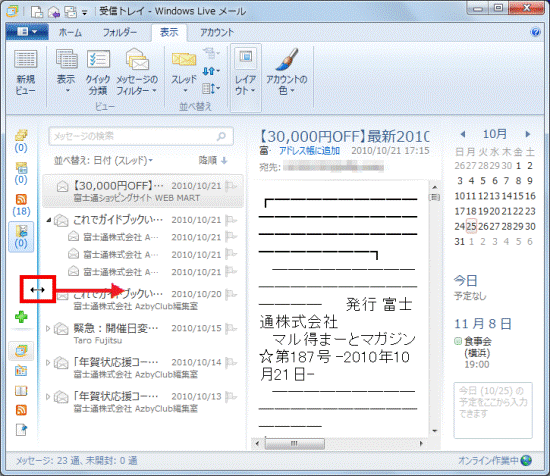
- 通常表示に戻ったことを確認します。
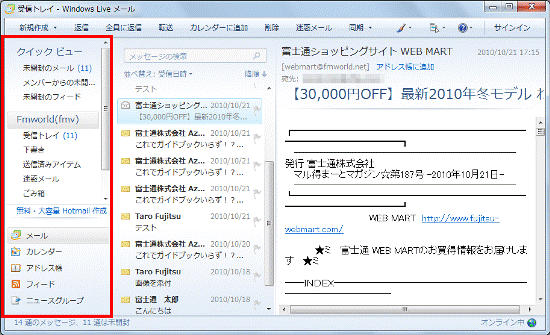

メールやカレンダーの表示がアイコンから戻らない場合は、「ショートカットの表示方法を変更する」をご覧ください。
レイアウトの設定から、レイアウトを切り替える
Windows Live メールのレイアウトを変更します。
お使いのバージョンによって、次の手順をご覧ください。

Windows Live メール 2011には、「Windows Live メール」ボタン(青色のボタン)が表示されます。
「Windows Live メール」ボタンが表示されない場合は、Windows Live メール 2009です。
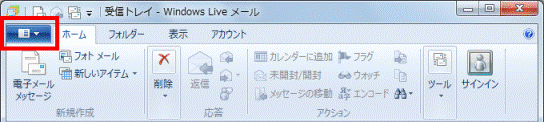
Windows Live メール 2011の場合
Windows Live メール 2011の場合は、次の手順で、操作します。

- Windows Live メールを起動します。
- 「表示」タブをクリックします。
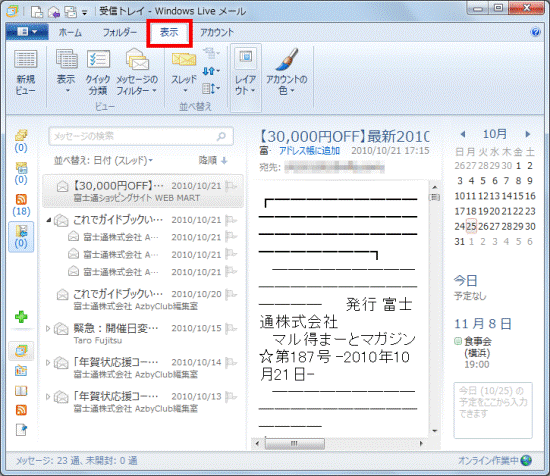
- 「レイアウト」の「コンパクト表示」をクリックします。
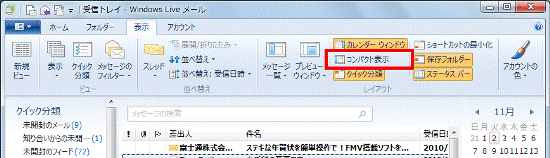

「コンパクト表示」が表示されていない場合は、「レイアウト」ボタンをクリックし、表示される一覧から「コンパクト表示」をクリックします。 - レイアウトが変更されたことを確認します。
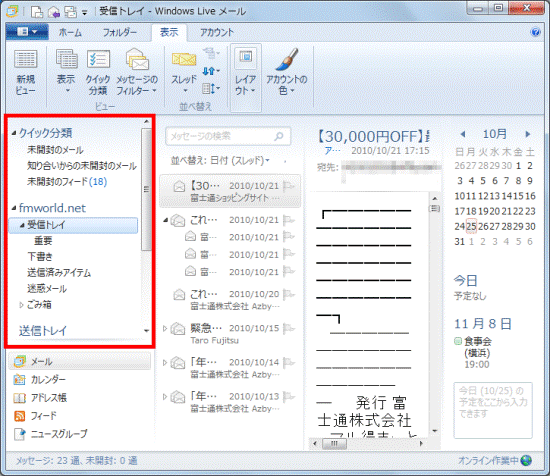

メールやカレンダーの表示がアイコンから戻らない場合は、「ショートカットの表示方法を変更する」をご覧ください。
Windows Live メール 2009の場合
Windows Live メール 2009の場合は、次の手順で操作します。
- Windows Live メールを起動します。
- 「メニュー」ボタンをクリックし、表示されるメニューから「レイアウト」をクリックします。
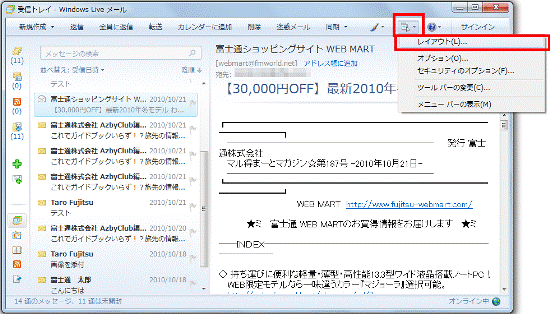
- 「レイアウト」が表示されます。
「フォルダーウィンドウ」をクリックします。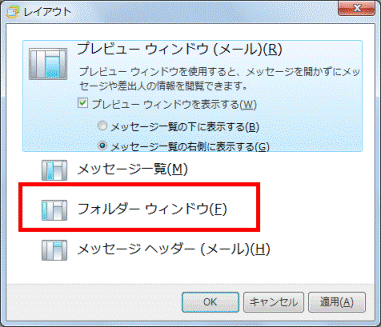
- 「フォルダーウィンドウを簡易ビューで表示する」と「ショートカットを簡易ビューで表示する」をクリックし、チェックを外します。
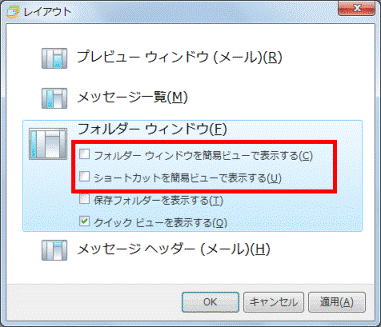
- 「OK」ボタンをクリックします。
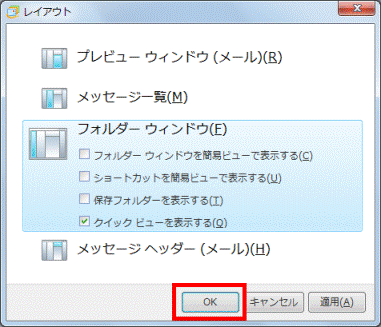
- 通常表示に戻ったことを確認します。
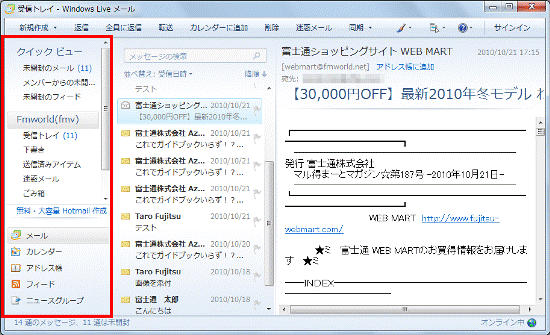
ショートカットの表示方法を変更する
次の手順で、画面の左下に表示されるショートカットの表示方法を変更します。
- Windows Live メールを起動します。
- メールやカレンダーのアイコンの上にある境界線に、マウスポインターを合わせます。
- 「▲」が表示されたら、クリックします。
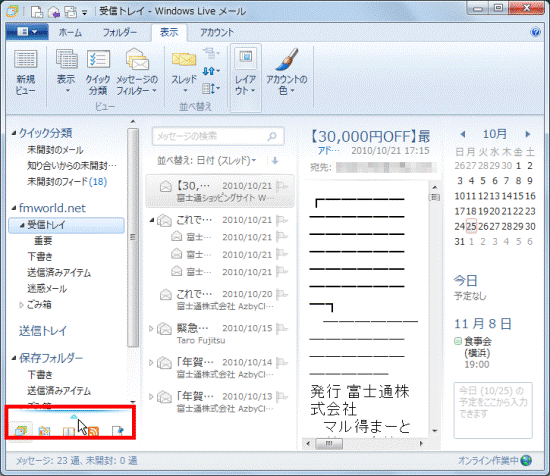
- 通常表示に切り替わったことを確認します。